全国税收调查操作指南,全国税收调查数据库
本作品内容为全国税收调查操作指南,格式为 doc ,大小 877608 KB ,页数为 12页
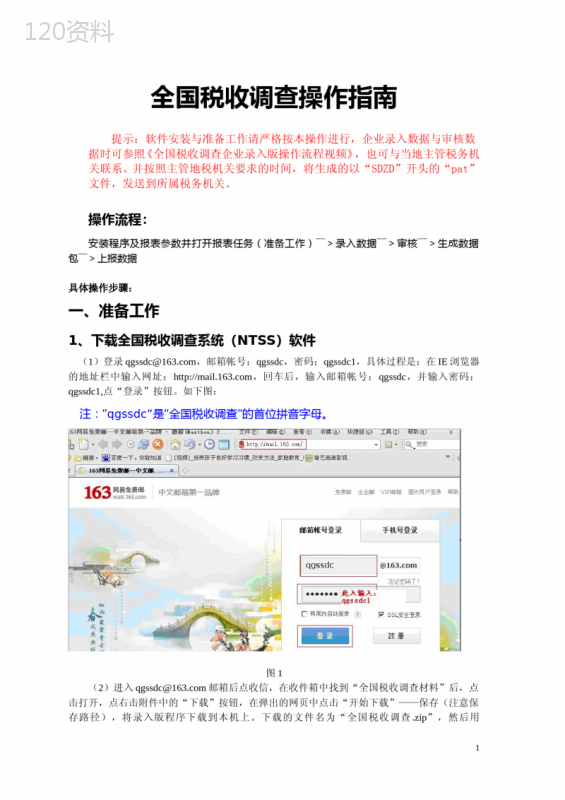
('全国税收调查操作指南提示:软件安装与准备工作请严格按本操作进行,企业录入数据与审核数据时可参照《全国税收调查企业录入版操作流程视频》,也可与当地主管税务机关联系。并按照主管地税机关要求的时间,将生成的以“SDZD”开头的“pat”文件,发送到所属税务机关。操作流程:安装程序及报表参数并打开报表任务(准备工作)――>录入数据――>审核――>生成数据包――>上报数据具体操作步骤:一、准备工作1、下载全国税收调查系统(NTSS)软件(1)登录qgssdc@163.com,邮箱帐号:qgssdc,密码:qgssdc1,具体过程是:在IE浏览器的地址栏中输入网址:http://mail.163.com,回车后,输入邮箱帐号:qgssdc,并输入密码:qgssdc1,点“登录”按钮。如下图:注:“qgssdc”是“全国税收调查”的首位拼音字母。图1(2)进入qgssdc@163.com邮箱后点收信,在收件箱中找到“全国税收调查材料”后,点击打开,点右击附件中的“下载”按钮,在弹出的网页中点击“开始下载”——保存(注意保存路径),将录入版程序下载到本机上。下载的文件名为“全国税收调查.zip”,然后用1WinRar或WinZip解压缩后,即可运行安装。(注意保存路径,以便下一步的解压与运用)如下图:图22、安装程序及报表参数,并打开报表任务(1)解压“全国税收调查”文件右击“全国税收调查”文件,选择“解压到当前文件夹”后左击,在当前位置生成了一个“全国税收调查工作”的文件夹。解压“全国税收调查”文件成功。若右击没有“解压到当前文件夹”选项,请注意个人电脑中可能没有安装WinRar或WinZip压缩软件,此时在相关网站上下载一个压缩软件按提示安装好就行了。(2)添加2012年度全国税收调查报表任务在“全国税收调查/”文件中双击“全国税收调查运行系统”,运行全国税收调查运行系统,如下图所示,2图3点击左上角“任务|装入任务”,点击任务菜单-装入任务,选择任务装入方式,一般以磁盘文件来装入任务,如下图所示:图33点击『下一步』,要求用户输入装入任务包的路径,点击按钮选择任务包路径。路径为“全国税收调查工作”的文件夹下的“全国税收调查系统NTSS\\任务目录\\”中,选中要装入的任务包——“2011年全国税收资料调查(企业版).PSK”后,单击打开,再点『下一步』,如下图所示:因为装入任务包(.PSK)时,系统会将任务包解压缩为一个任务目录,即.PRP,因此系统要求指定任务的存放路径,系统会给任务一个默认的保存路径,如果要更改路径,可点击的按钮,重新给任务指定一个存放路径。再单击『下一步』,系统开始解压缩任务包,运行完成后,系统会弹出任务注册对话框,如下图:企业代码:企业代码也就是纳税人识别号,分为三段,第一段为主管税务机关码,点击该段后,点各地区前的加号进行选择,直到具体的县市,如下图:4第二、三段为法人码,即企业组织机构代码证号,系统会自动对法人码进行IDC审核,审核不通过时系统会有所提示。再输入企业名称,完成注册任务信息的填写,单击“确定”按扭,系统将自动打开该任务。点“完成”按扭后,点击工具栏上的“录入”按钮,就可在报表中录入数据了。如下图:5图8提示:任务装入后,可以在主菜单【任务/活动任务】中看到,单击该任务即可直接将其打开。二、录入数据1、打开任务完成了“一、准备工作”所述内容后,可直接进行数据录入。若安装完成后,临时关闭了全国税收调查系统,下次再打开时,可以直接在“全国税收调查/”文件中双击“全国税收调查运行系统”,在主菜单【任务/活动任务】中看到已安装的调查任务,单击该任务即可直接将其打开。之前设置的参数不须进行重新设置。可直接进行数据的录入。2、录入数据在录入数据前,请注意右侧的报表期。2012年开展的调查报表期应为“2011年”,因为调查的数据对象是2011年度数据。若为2011年则不须修改,若不是,点击“新增”可以增加相应报表期。如下图:图7提示:数据录入完成后,点击“工具”栏上的“保存”按钮,保存录入的数据。如果“保存”按钮是灰色的,不能点击,表示数据已保存。点击在界面下部的报表标签,可以切换报表。图9录入完一张报表后,再切换到另一张报表时,系统将自动保存已录入报表的数据。在录入数据时,企业只需录入信息表、企业表、货物劳务表数据。审核情况明细表是来填写数据不能通过审核时的情况说明的。2.1信息表由于该表内容与其他表中内容相对应,企业在次录入时,信息表中的数据应尽量准确。2.2企业表填写数据跟在excel中操作类似,在表中,对于带有斜线底纹得表元是公式表元,即其数据是通过公式计算得到,无需填写。2.3货物劳务表是一张变长表,其行数是可以增加的。录入完一行数据后,点击键盘上的向下箭头“↓”可以新增一行。2.4审核情况明细表本表用户不需要填写。当有数据不能通过审核时,在审核“详细信息”填写了说明后,系统将自动将审核说明填写到本表中。6提示:系统也支持与其它文字编辑软件如word、Excel、文本等的数据交换。也就是说,Excel中的数据可以整块复制,然后粘贴到系统中;相应的,在NTSS中用鼠标选中某个区域后复制,也可以整个粘贴到Excel中;3、数据审核提示:为保证数据质量,减少税务机关审核后发现不能解释的数据情况再联系企业进行修订,请务必做好此项审核工作。直至数据审核全部通过。统计工作对报表数据的准确性有十分严格的要求,因此设定了一系列审核公式来进行判断。报表数据如果没有通过审核,将会导致整个统计结果的偏差甚至错误。所以保证填报数据审核无误尤为重要。NTSS系统提供了强大的报表审核机制。3.1、审核当前表点击工具栏上“审核”,将对当前表内所有逻辑关系进行检查,如果审核无误,系统会有所提示,如果没有通过,系统会弹出类似于如下的提示框:图10系统会将没通过审核的情况显示出来,点击详细信息,可以看到具体的明细。当选中审核结果列表中的某一条目时,与该条目相关的表元(错误相关表元)就会用红色醒目显示标记出来,方便用户定位修改。图117如果在特殊情况下企业的数据没有通过审核,则可以点击审核结果界面上的详细信息,在红色文字处添加审核说明来说明为何没通过审核,一旦添加了审核说明,系统会将说明自动在审核情况明细表中显示。3.2、表内表间审核点击工具栏上“审核”按钮旁的下拉箭头,选择“表内表间审核”,表内表间审核是审核该任务中所有的逻辑关系;如果该户通过审核,系统会提示审核无误,否则,见下图:图12其修改方法与修改表内审核不通过的方法一致。3.3货物劳务表审核货物劳务表在NTSS中是以变长表的形式体现的,变长表就是列数固定,行可以随意添加的一种报表。例如,在审核时,提示“至少有一行变长表没通过审核”,说明货物劳务表数据没有通过审核。图13选择此行提示信息,系统将自动切换到货物劳务表。在货物劳务表中选中显示红色或黄色线条的未通过审核的数据行。选择这一行,点击鼠标右键,在弹出菜单中选择“审核当前行”,系统将在审核提示框中列出详细审核信息。如下图:8图14当选中审核结果列表中的某一条目时,与该条目相关的表元(错误相关表元)就会用红色醒目显示标记出来,方便用户定位修改,如下图:图154、生成上报数据包生成上报数据是通过本系统将本期所有报表的数据生成一个数据包文件,以便于通过磁盘,或邮箱传送给主管税务机关。注意:上报前请确认报表数据已经通过表内表间审核!生成上报数据具体操作如下:报表数据表内表间审核全部通过后,点击主菜单【收发|上报数据】可将数据上报。系统弹出如下对话框,要求用户选择上报方式。9图16以磁盘文件为例,选择磁盘文件,下一步,选择需要上报的报表期,再下一步,如下图:图17系统有一个默认的上报路径,也可点击上图中的,去更改数据的保存路径(比如可直接将数据报到桌面上或者软盘上),选择某个文件夹作为数据包的保存路径,数据包的文件名是系统自动生成的,在上图中可以看到。指定保存路径后,点击下一步,直至出现数据上报完成界面,说明数据已生成在个人电脑上,如下图:10图18四、上报数据上报数据是将本期所有报表的数据生成一个数据包文件,通过磁盘,或邮箱传送给主管税务机关。注意:上报前请确认报表数据已经通过表内表间审核!五、可能出现的更新任务参数情况的应对如果国家税务总局及财政部修改了税收调查任务参数,将会重新发布企业录入版程序。届时税务机关会通知,企业用户接到通知后应及时更新任务参数,以便与上级参数保持一致。更新任务参数的方法很简单。企业用户只需重新到相关网站上下载企业录入版程序,并重新安装,即重新操作上面2个步骤中的内容。在重新安装程序时,系统将提示:点击“更新”,即可更新任务参数。11六、简明帮助1、为什么装入2012年度全国税收调查任务时提示版本不一致,要求程序更新?系统有效控制税务机关、纳税人必须升级新程序,如果用旧程序装入新任务,系统自动给出提示:当前软件版本与任务版本不一致,请使用版本为2.0或更高版本的设计系统重新编辑任务!此情况下,请下载最新的NTSS软件即可,新版的NTSS软件兼容以前的所有税收调查任务。2、纳税人识别号填错了怎么改?通过主菜单【任务|修改注册信息】,切换到信息表,点击工具栏上的"计算"按钮,计算得到修改后的纳税人识别号。3、修改注册信息菜单为什么是灰色的因为只打开了软件,任务还没有打开。4、审核提示:B1至少有一行变长表数据没有通过审核?变长表-货物劳务表,要一行一行的审核,选中“货物劳务表”红色或黄色线条数据行,任意一个数据表元,点击鼠标右键,在弹出菜单中选择“审核当前行”,系统将在审核提示框中列出详细审核信息。5、计量单位填不进去怎么办?产品产量和产品销量填数了会报错?计量单位不用填写,由系统自动产生,如计量单位没有自动带出,后面的产品产量和销量都不用填写,也不能填写。6、(0.6(D2+D3+D5+D40+D4+D76)
提供全国税收调查操作指南,全国税收调查数据库会员下载,编号:1700785066,格式为 docx,文件大小为12页,请使用软件:wps,office word 进行编辑,PPT模板中文字,图片,动画效果均可修改,PPT模板下载后图片无水印,更多精品PPT素材下载尽在某某PPT网。所有作品均是用户自行上传分享并拥有版权或使用权,仅供网友学习交流,未经上传用户书面授权,请勿作他用。若您的权利被侵害,请联系963098962@qq.com进行删除处理。

 下载
下载 下载
下载 下载
下载 下载
下载 下载
下载 下载
下载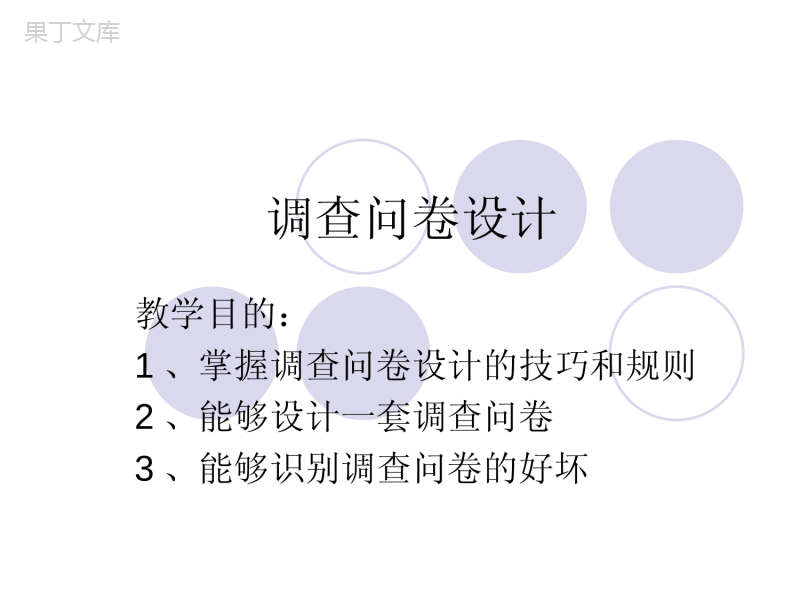 下载
下载 下载
下载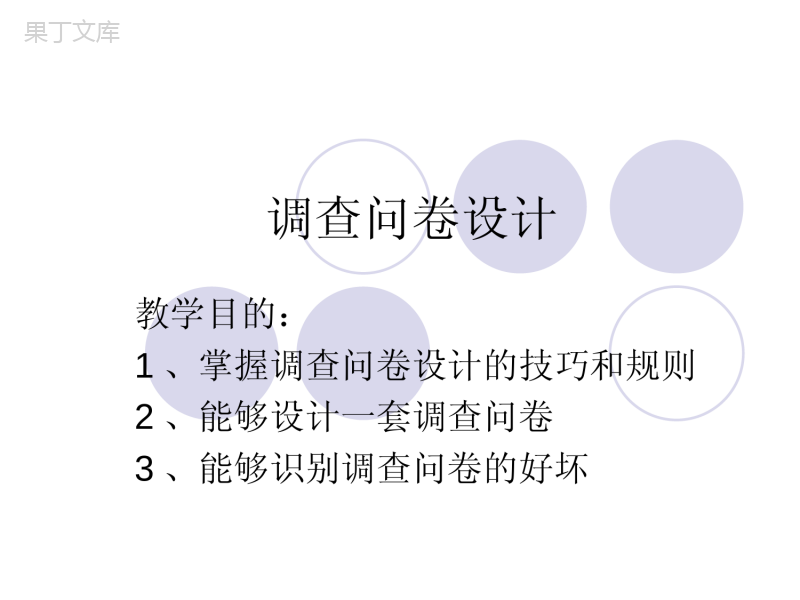 下载
下载 下载
下载 下载
下载 下载
下载